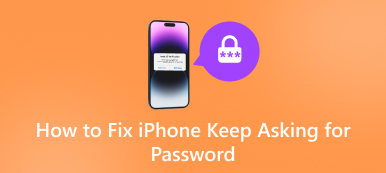Come sbarazzarsi del problema che il tempo sullo schermo di iOS non funziona
"Ho impostato il tempo di utilizzo su 3 ore, ma dopo l'utilizzo totale del tempo il mio iPhone non blocca le rispettive app, come risolvere questo problema?"
Secondo un recente sondaggio, la maggior parte degli utenti iOS si è accorta del problema della dipendenza dal cellulare. È logico che la funzione Screen Time diventi popolare, soprattutto tra i genitori. Tuttavia, alcuni utenti hanno segnalato Il tempo sullo schermo dell'iPhone non funziona. Questa parte della risoluzione dei problemi ti aiuta a risolvere il problema senza sforzo.

- Parte 1. Come risolvere il problema del tempo sullo schermo che non funziona
- Parte 2. Come sbloccare il passcode temporale sullo schermo quando lo dimentichi
- Parte 3. Domande frequenti su come risolvere il problema del tempo sullo schermo che non funziona
Parte 1. Come risolvere il problema del tempo sullo schermo che non funziona
Soluzione 1: riattiva il tempo di utilizzo
Quando Screen Time non funziona sul tuo iPhone, la prima cosa che puoi fare è controllare le impostazioni. Puoi provare a risolvere il problema disabilitando Screen Time e riabilitandolo sul tuo iPhone.
 Passo 1Esegui l'app Impostazioni e inserisci il file Tempo sullo schermo scheda. Passo 2Clicca il Disattiva il tempo sullo schermo pulsante in basso. Quando richiesto, inserisci la password di Screen Time. Quindi tocca Disattiva il tempo sullo schermo di nuovo per confermare l'azione. Passaggio 3Riavvia il tuo iPhone. Quindi vai all'app Impostazioni, tocca Tempo sullo schermoe premere Attiva Tempo schermo. Seguire le istruzioni per abilitare nuovamente la restrizione.
Passo 1Esegui l'app Impostazioni e inserisci il file Tempo sullo schermo scheda. Passo 2Clicca il Disattiva il tempo sullo schermo pulsante in basso. Quando richiesto, inserisci la password di Screen Time. Quindi tocca Disattiva il tempo sullo schermo di nuovo per confermare l'azione. Passaggio 3Riavvia il tuo iPhone. Quindi vai all'app Impostazioni, tocca Tempo sullo schermoe premere Attiva Tempo schermo. Seguire le istruzioni per abilitare nuovamente la restrizione. Soluzione 2: forza l'avvio del tuo iPhone
Screen Time su iOS 12 o versioni successive smette di funzionare potrebbe essere dovuto al fatto che il tuo iPhone è rimasto bloccato in una modalità specifica. In tal caso, la soluzione è il riavvio forzato. Può riportare il tuo dispositivo al suo stato normale.

Su iPhone X/XR/XS/8 e versioni successive: premi e rilascia Aumenta il volume pulsante, fai lo stesso con il Volume basso pulsante e tenere premuto il Lato pulsante finché non vedi il logo Apple.
Su iPhone 7/7 Plus: premi a lungo il pulsante Volume giù + Lato contemporaneamente finché non appare il logo Apple sullo schermo.
Su iPhone SE/6s e versioni precedenti: tieni premuto il tasto Sonno/Veglia + Casa pulsante e rilasciali quando vedi il logo Apple.
Soluzione 3: controlla data e ora
La funzione Screen Time funziona facendo affidamento sulla data e sull'ora corrette. In generale, iOS può sincronizzare automaticamente l'ora tramite Internet. Se Screen Time non funziona sul tuo iPhone a causa di una data o un'ora errate, correggila manualmente.
 Passo 1Esegui l'app Impostazioni e tocca il tuo profilo. Passo 2scorrere verso il basso e toccare il Disconnessione pulsante. Inserisci la password del tuo ID Apple e segui le istruzioni per completarla. Passaggio 3Riavvia il dispositivo, apri l'app Impostazioni e tocca Registrazione pulsante. Inserisci il tuo ID Apple e la password.
Passo 1Esegui l'app Impostazioni e tocca il tuo profilo. Passo 2scorrere verso il basso e toccare il Disconnessione pulsante. Inserisci la password del tuo ID Apple e segui le istruzioni per completarla. Passaggio 3Riavvia il dispositivo, apri l'app Impostazioni e tocca Registrazione pulsante. Inserisci il tuo ID Apple e la password. Soluzione 5: controlla lo stato dei server Apple

Tutti i servizi Apple funzionano tramite i server Apple, incluso Screen Time. Se i server Apple sono inattivi, Screen Time non funzionerà. Pertanto, dovresti controllare lo stato dei server Apple.
Accedi alla pagina di stato ufficiale del sistema Apple in un browser. Assicurati che tutti i server siano etichettati con icone verdi. Se qualcuno è contrassegnato da un'icona gialla o rossa, attendi che il server funzioni di nuovo.
Soluzione 6: ripristina tutte le impostazioni
Screen Time è un'impostazione significativa su un iPhone. Le impostazioni di conflitto sono un altro motivo per cui Screen Time non funziona sul tuo iPhone. Pertanto, è possibile risolvere questo problema ripristinando tutte le impostazioni.
 Passo 1Avvia l'app Impostazioni, vai su Generale scheda e toccare Trasferisci e ripristina iPhone. Passo 2Rubinetto Ripristina e scegli Resettare tutte le impostazioni. Quando richiesto, inserisci il codice di accesso e confermalo.
Passo 1Avvia l'app Impostazioni, vai su Generale scheda e toccare Trasferisci e ripristina iPhone. Passo 2Rubinetto Ripristina e scegli Resettare tutte le impostazioni. Quando richiesto, inserisci il codice di accesso e confermalo. Parte 2. Come sbloccare il passcode temporale sullo schermo quando lo dimentichi
Non importa se devi modificare Screen Time o eseguire la risoluzione dei problemi, è necessario il passcode Screen Time. Se hai dimenticato il codice di accesso, imyPass iPassGo può aiutarti a reimpostare il tempo di utilizzo senza un passcode.

Oltre 4.000.000 di download
Sblocca rapidamente il tempo sullo schermo senza passcode.
Non danneggerà i dati sul tuo iPhone.
Sicuro e facile da usare.
Disponibile per una vasta gamma di modelli di iPhone e iPad.
Ecco i passaggi per rimuovere Screen Time non funzionante senza passcode:
Passo 1Connettiti al tuo iPhoneAvvia il software dopo averlo installato sul tuo PC. Collega il tuo iPhone allo stesso computer con un cavo Lightning. Scegli il Tempo sullo schermo modalità e fare clic su Inizio pulsante per andare avanti.
 Passo 2Rimuovi il tempo sullo schermo
Passo 2Rimuovi il tempo sullo schermo Su iOS 12 o versioni successive, il software rimuove immediatamente il tempo di utilizzo senza passcode. Assicurati di selezionare Non trasferire app e dati in App e dati schermo e scegliere Configura più tardi in Impostazioni quando si incontra il Tempo sullo schermo schermo durante la configurazione.
Su iOS 11 o versioni precedenti, il software recupera immediatamente il codice di accesso alle restrizioni.

Parte 3. Domande frequenti su come risolvere il problema del tempo sullo schermo che non funziona
Perché Screen Time smette di funzionare?
I motivi principali per cui Screen Time non funziona includono impostazioni errate, conflitti di app o impostazioni, iPhone che si blocca e altro ancora.
Posso impostare Screen Time sull'iPhone di mio figlio?
SÌ. Se aggiungi l'account di tuo figlio a “In famiglia”, puoi impostare direttamente il tempo di utilizzo sul tuo iPhone.
Posso disattivare Screen Time se non funziona?
SÌ. Puoi disabilitare la funzione con il tuo passcode quando smette di funzionare.
Conclusione
In questo post è stato discusso come risolvere il problema Screen Time non funziona sul tuo iPhone. Questa funzione ti consente di controllare l'utilizzo del telefono cellulare o le azioni di tuo figlio. Tuttavia, potrebbe funzionare in modo anomalo o smettere di funzionare del tutto. Se hai dimenticato il codice di accesso, imyPass iPassGo può comunque aiutarti a bypassare Screen Time.